Глава 3. ОС Линукс - Linux OS
Страница: 11 12 13 14 15 16 17 18 19 20 21 22 23 24 25 37 38 39 41 42 44 45 46 47 48 50 52 53 54 55 56 57 58
3.23. Тест 26-контактного разъема (26pins GPIO, I2C, UART, SPI test)
3.23.1. Описание 26-контактного разъема (26 Pins description)

№ конт. | Функция | GPIO | (Сер. номер)
3.23.2. Установка wiringOP (Install wiringOP)
root@orangepi:~# apt update root@orangepi:~# apt install git root@orangepi:~# git clone https://github.com/orangepi-xunlong/wiringOP
root@orangepi:~# cd wiringOP root@orangepi:~/wiringOP# ./build clean root@orangepi:~/wiringOP# ./build

В этой таблице показаны 32 контакта, которые интерпретируются следующим образом:
3.23.3. Тест общих портов GPIO (Test common GPIO port)
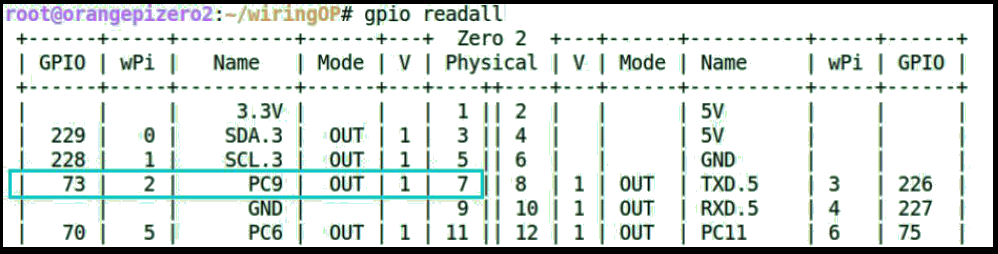
root@orangepi:~/wiringOP# gpio mode 2 out
root@orangepi:~/wiringOP# gpio write 2 0
Используйте gpio readall, чтобы увидеть, что значение (V) вывода 7 стало 0

root@orangepi:~/wiringOP# gpio write 2 1
Используйте gpio readall, чтобы увидеть, что значение (V) вывода 7 стало 1
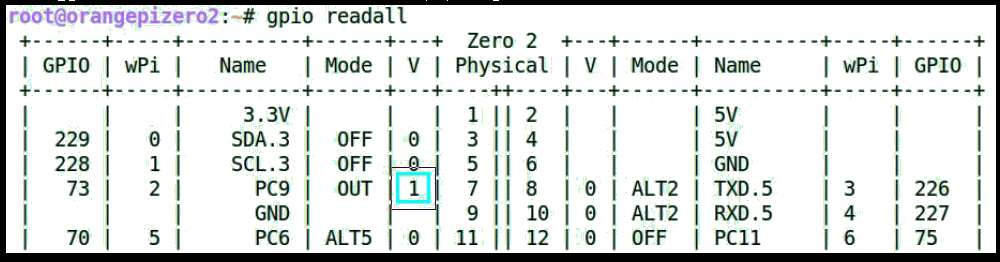
3.23.4. Тест SPI (SPI test)
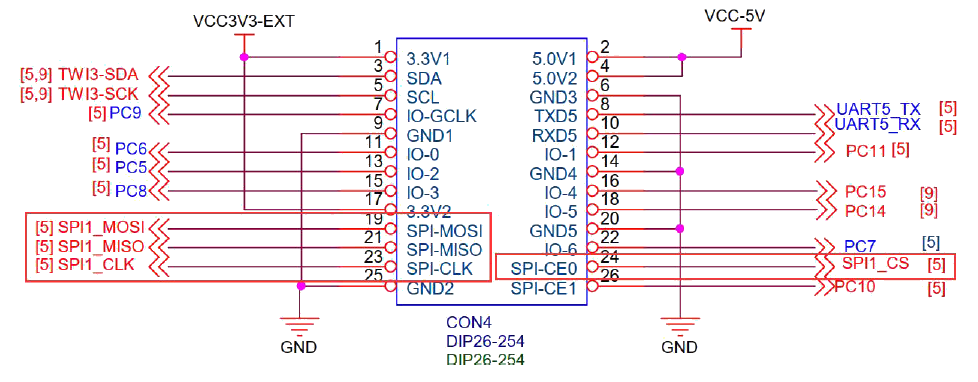
root@orangepi: ~/wiringOP/examples# ls /dev/spidev1* /dev/spidev1.1
4) Не замыкайте сначала контакты mosi и miso SPI1, и результат работы spidev_test будет следующим: вы можете видеть, что данные TX и RX несовместимы.
root@orangepi: ~/wiringOP/examples# make spidev_test [CC] spidev_test.c [link]
5) Затем замкните накоротко два контакта mosi SPI1 (19-й контакт ) и miso (21-й контакт) и запустите вывод spidev_test. Вы можете увидеть, что отправленные и полученные данные совпадают
root@orangepi: ~/wiringOP/examples# ./spidev_test -v -D /dev/spidev1.1 spi mode: 0x0 bits per word: 8 max speed: 500000 Hz (500 KHz) TX | FF FF FF FF FF FF 40 00 00 00 00 95 FF FF FF FF FF FF FF FF FF FF FF FF FF FF FF FF FF FF F0 0D | ......@....-..................-. RX | FF FF FF FF FF FF FF FF FF FF FF FF FF FF FF FF FF FF FF FF FF FF FF FF FF FF FF FF FF FF FF FF | ................................
root@orangepi: ~/wiringOP/examples# ./spidev_test -v -D /dev/spidev1.1 spi mode: 0x0 bits per word: 8 max speed: 500000 Hz (500 KHz) TX | FF FF FF FF FF FF 40 00 00 00 00 95 FF FF FF FF FF FF FF FF FF FF FF FF FF FF FF FF FF FF F0 0D | ......@....-..................-. RX | FF FF FF FF FF FF 40 00 00 00 00 95 FF FF FF FF FF FF FF FF FF FF FF FF FF FF FF FF FF FF F0 0D | ......@....-..................-.
3.23.5. Тест I2C (I2C test)
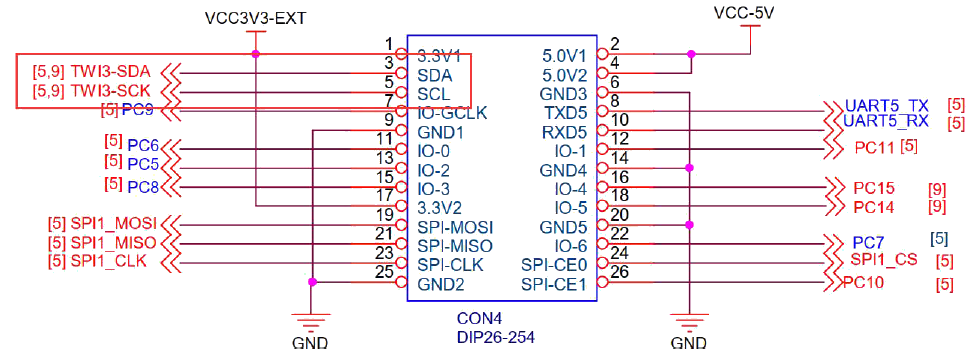
root@orangepi:~# ls /dev/i2c-* /dev/i2c-3 /dev/i2c-5
root@orangepi:~# apt update root@orangepi:~# apt install i2c-tools
- Sda Соответствует контакту 3 i2c3
- Sck Соответствует контакту 5 i2c3
- Vcc Соответствует контакту 1 i2c3
- Gnd Соответствует контакту 6 i2c3
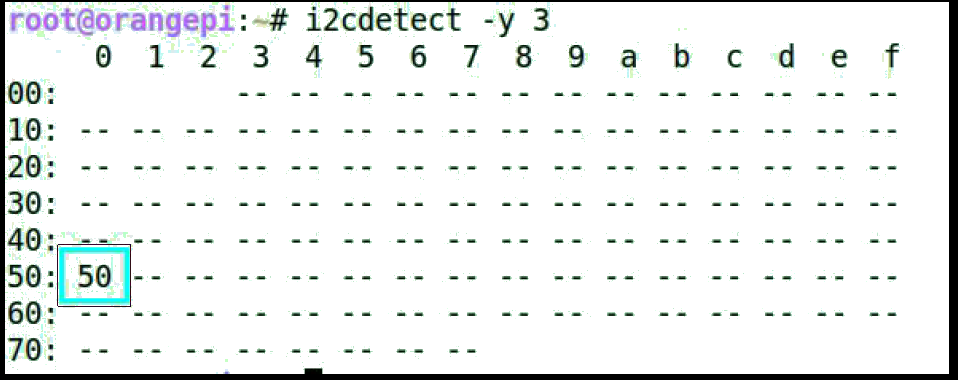
3.23.6. Тест UART (UART test)
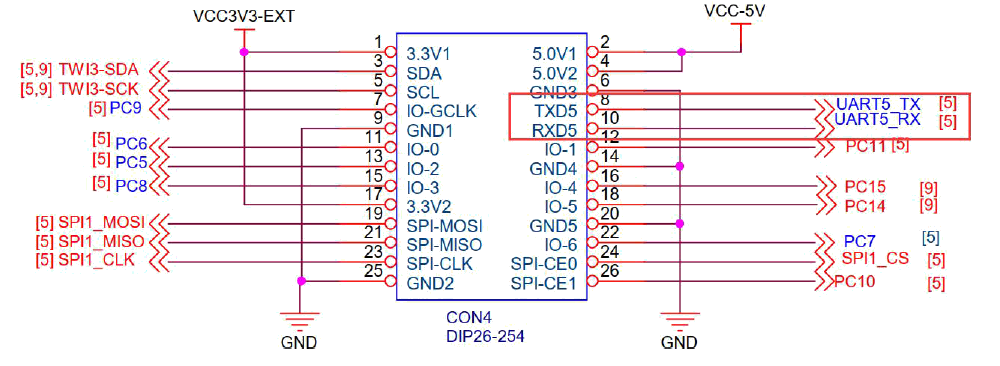
root@orangepi:~# ls /dev/ttyS* /dev/ttyS0 /dev/ttyS1 /dev/ttyS5
- Контакт Tx соответствует контакту 8 UART5
- Контакт Rx соответствует контакту 10 UART5
root@orangepizero2:~/wiringOP/examples# vim serialTest.c
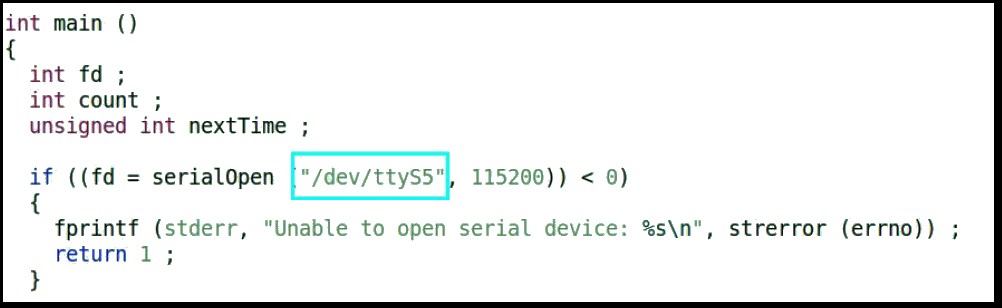
6) Наконец, запустите serialTest, если вы видите показанные ниже выводимые строки, то это означает, что последовательная связь в норме.
root@orangepi:~/wiringOP/examples# make serialTest [CC] serialTest.c [link] root@orangepi:~/wiringOP/examples#
root@orangepi:~/wiringOP/examples# ./serialTest Out: 0: -> 0 Out: 1: -> 1 Out: 2: -> 2 Out: 3: -> 3 Out: 4: -> 4 Out: 5: -> 5 Out: 6: -> 6 Out: 7: -> 7 Out: 8: -> 8 ^C


